10 найкращих способів вирішити проблему, коли Valorant не запускається

Valorant — це безкоштовна гра-стрілялка від першої особи, розроблена Riot Games для пристроїв Windows.
Іноді гра видає помилки, коли користувачі намагаються її запустити. Це може бути незручно, особливо коли всі члени вашої команди чекають, поки ви приєднаєтеся, але ви зіткнулися з помилкою «Valorant не запускається».
У чому полягає проблема «valorant не запускається» у Windows 10?
не хвилюйся Ми склали докладний посібник із різними способами, які допоможуть вам запустити гру без проблем.
- Перевірте системні вимоги для Valorant
- Спробуйте перезавантажити комп’ютер
- Змініть роздільну здатність ПК
- Запустіть гру Valorant від імені адміністратора
- Оновіть графічний драйвер
- Запустіть гру в сумісному режимі
- Завершити всі процеси, пов’язані з Riot
- Тимчасово вимкніть антивірус/брандмауер
- Перевстановіть гру Valorant на Windows 10
Рішення 1. Перевірте системні вимоги для Valorant
Перш ніж рухатися далі, ви повинні зрозуміти системні вимоги для Valorant. Якщо ваш комп’ютер не відповідає цим вимогам, гра буде несумісною та не працюватиме.
Нижче наведено мінімальні вимоги до Valorant:
- Пам’ять: 4GB RAM
- Операційна система: Windows 7, 8, 10, 11 64-bit
- Відеокарта: Intel HD 4000
- Процесор: Intel Core 2 DUO E8400
Рішення 2. Спробуйте перезавантажити комп’ютер
Під час усунення будь-яких проблем, пов’язаних із вашим комп’ютером або смартфоном, першим кроком завжди має бути його перезавантаження.
Перезапуск пристрою може вирішити багато проблем, оскільки він перезапускає всі служби та перевіряє всі основні процеси.
Щоб вирішити проблему «Valorant не запускається», ви можете перезавантажити ПК з Windows і перевірити, чи запускається гра. Якщо ні, ви можете переглянути список рішень, наведений нижче.
Рішення 3. Змініть роздільну здатність ПК
Виробники часто припиняють випуск останніх оновлень для деяких конкретних графічних процесорів через певний період часу. Таким чином, деякі відеокарти неможливо оновити, тому вони стають несумісними з іграми, які потребують графіки з високою роздільною здатністю.
Таким чином, якщо ваш ПК має старішу відеокарту, вам потрібно перейти на нижчу роздільну здатність. Ось як це зробити:
- Перейдіть на робочий стіл і клацніть правою кнопкою миші будь-де на порожньому місці екрана. У відкритому контекстному меню виберіть Параметри відображення.
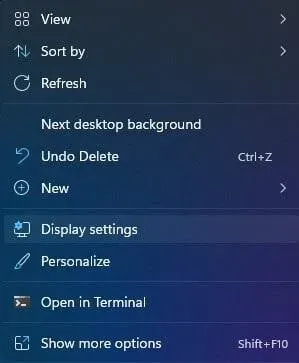
- Прокрутіть униз вікно «Параметри дисплея» та клацніть розділ «Роздільна здатність екрана» в розділі «Масштаб і макет».
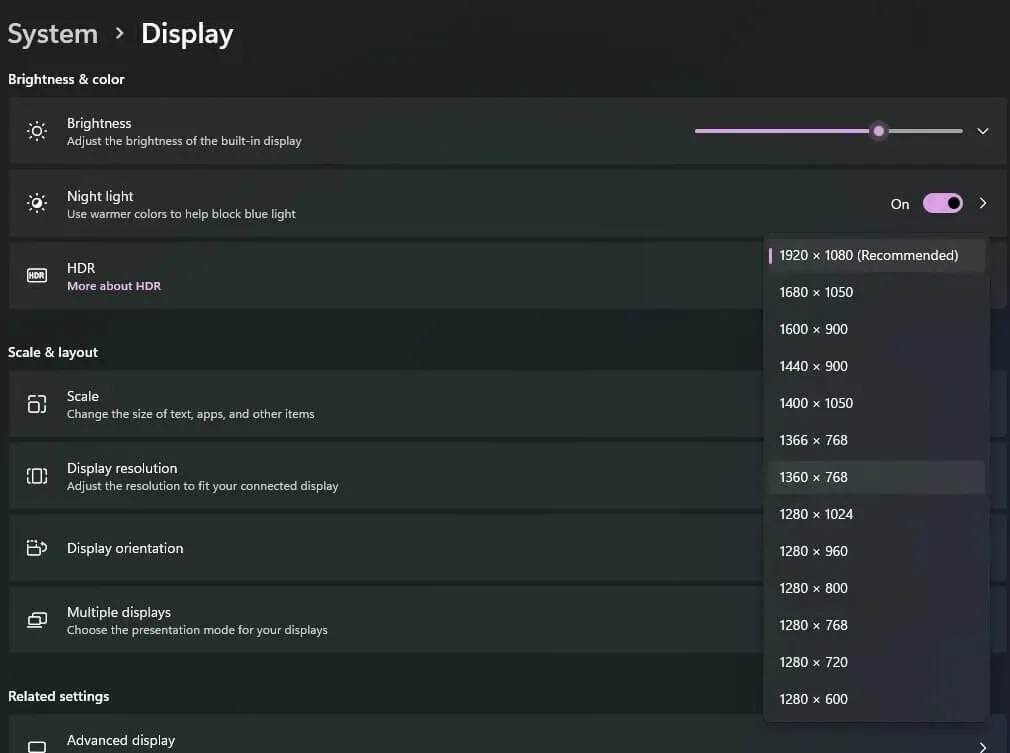
- Виберіть нижчу роздільну здатність для вашого комп’ютера зі спадного списку.
Рішення 4. Запустіть гру Valorant від імені адміністратора
Valorant може потребувати дозволу адміністратора для деяких функцій. Ви повинні ввійти як адміністратор, щоб надати права адміністратора Valorant.
- Перейдіть на робочий стіл і клацніть правою кнопкою миші значок гри Valorant. Якщо ви не можете знайти піктограму гри, натисніть кнопку «Пуск» і знайдіть програму, а потім клацніть її правою кнопкою миші.
- У контекстному меню виберіть «Властивості». У вікні властивостей перейдіть на вкладку «Сумісність».
- У розділі «Налаштування» перейдіть до пункту «Запускати цю програму від імені адміністратора» та поставте галочку.
- Потім натисніть кнопку «Застосувати», а потім кнопку «ОК», щоб застосувати зміни та закрити вікно властивостей Valorant.
Рішення 5. Оновіть графічний драйвер
Пошкоджені або застарілі драйвери відеокарти є основною причиною різних помилок. Гра Valorant потребує відеокарти, щоб належним чином відображати її естетику користувачам, і, отже, якісніша графіка є необхідною умовою для її роботи.
Якщо драйвер відеокарти несумісний, гра не запуститься або не відкриється нормально. Багато користувачів повідомляють, що DriverFix, DriverEasy та Bit Driver Updater є хорошими сторонніми програмами оновлення драйверів.
- Перейдіть на сторінку завантаження Bit Driver Updater і завантажте програмне забезпечення.
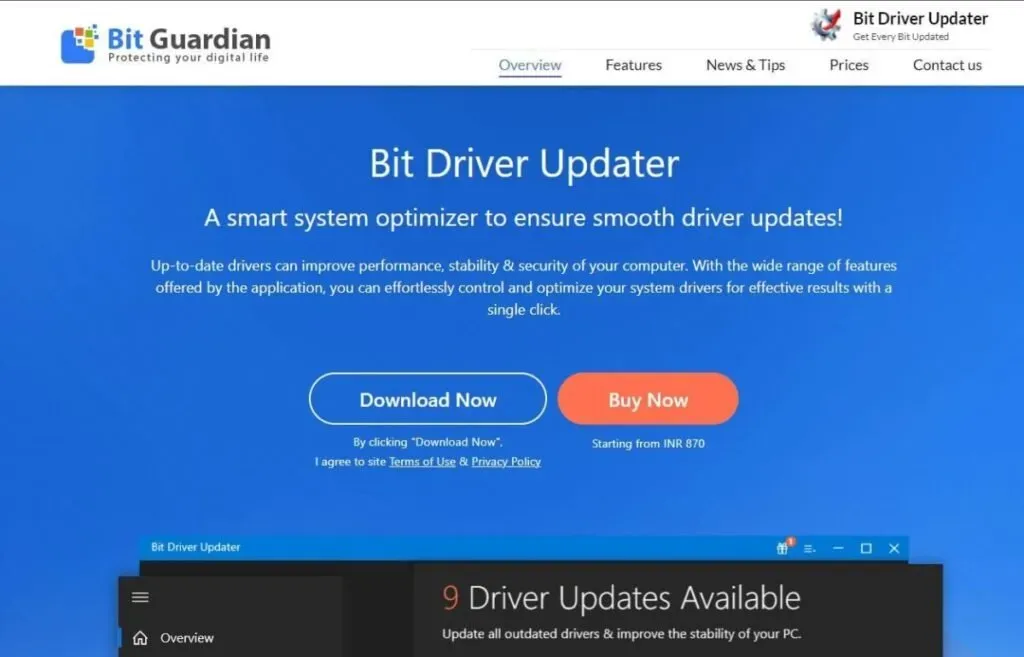
- Після завантаження двічі клацніть завантажений файл Bit Driver Updater і дотримуйтесь інструкцій із встановлення на екрані.
- Після встановлення програмного забезпечення запустіть його та дайте йому просканувати вашу систему на наявність драйверів.
- Сканування покаже список усіх застарілих, зламаних або несправних драйверів. Ви можете знайти свої графічні драйвери та натиснути кнопку Оновити зараз, розташовану праворуч від них. Крім того, ви можете натиснути кнопку «Оновити всі драйвери», щоб оновити всі доступні драйвери.
Рішення 6. Запустіть гру в сумісному режимі
Ви можете вирішити проблему запуску Valorant, запустивши гру в сумісному режимі. Ось як це зробити:
- Перейдіть на робочий стіл і клацніть правою кнопкою миші значок гри Valorant. Якщо ви не можете знайти піктограму гри, натисніть кнопку «Пуск» і знайдіть програму, а потім клацніть її правою кнопкою миші.
- У контекстному меню виберіть «Властивості». У вікні властивостей перейдіть на вкладку «Сумісність».
- У розділі «Режим сумісності» знайдіть прапорець «Запускати цю програму в режимі сумісності для:» і поставте прапорець. Виберіть версію операційної системи Windows зі спадного списку нижче.
- Натисніть OK, щоб закрити вікно властивостей Valorant.
Рішення 7 – завершити всі процеси, пов’язані з Riot
Користувачі повідомляли на різних форумах, що деякі фонові процеси Riot заважають запуску гри.
- Одночасно натисніть клавіші Ctrl+Alt+Del і виберіть Диспетчер завдань зі списку параметрів.
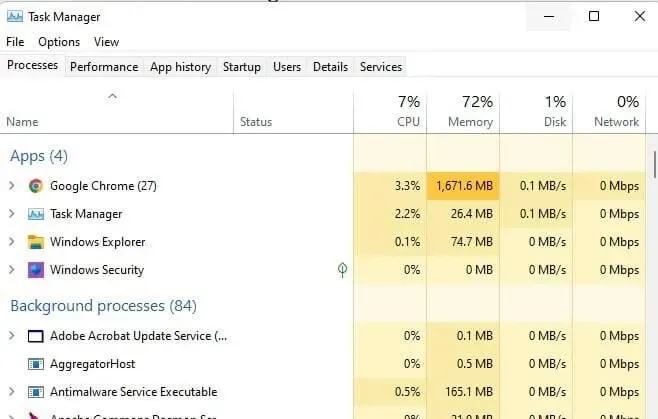
- На вкладці «Процеси» знайдіть «Процеси бунтів» і клацніть їх правою кнопкою миші. Натисніть Завершити завдання. Крім того, натисніть на процеси Riot і натисніть кнопку Завершити завдання в нижньому правому куті. Не завершуйте процес Vanguard, оскільки вам доведеться перезавантажити систему.
Рішення 8. Тимчасово вимкніть антивірус/брандмауер
Процеси антивіруса або брандмауера часто заважають іншим програмам, запущеним у вашій системі, і спричиняють проблеми. Будь-який антивірус, у тому числі Windows Defender Antivirus, має бути вимкнено, щоб гра працювала належним чином.
Ось як можна вимкнути антивірус/брандмауер, а потім спробувати запустити гру Valorant.
- Запустіть програму «Параметри» на ПК з Windows і перейдіть до «Оновлення та безпека» (або «Конфіденційність та безпека»).
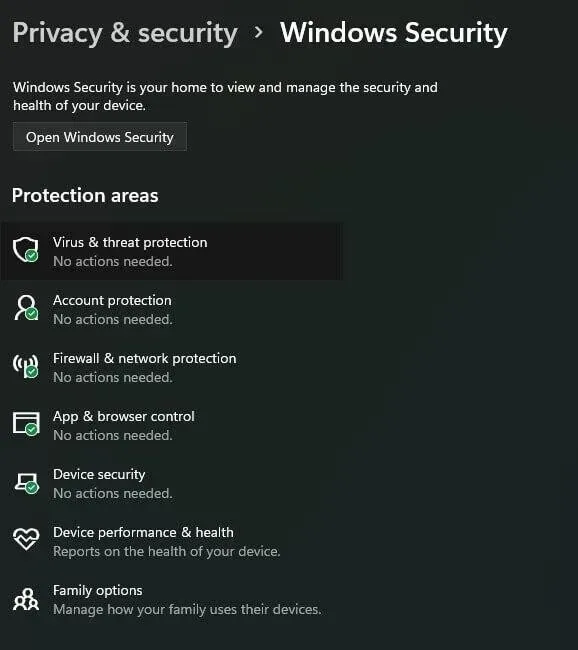
- Розгорніть вкладку «Безпека Windows» і натисніть «Захист від вірусів і загроз».
- У налаштуваннях захисту від вірусів і загроз натисніть «Керувати параметрами».
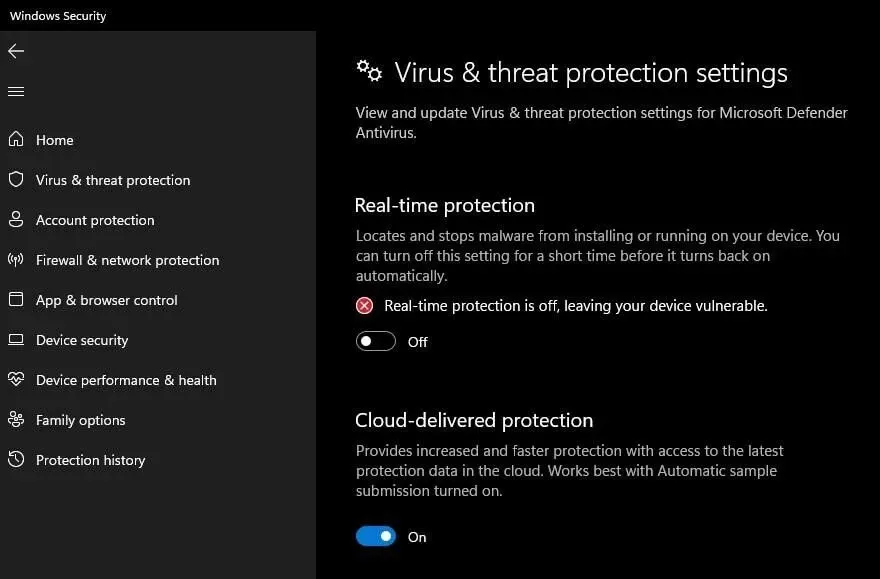
- Тепер перейдіть до опції Захист у реальному часі та натисніть перемикач ВИМК.
Рішення 9 – Перевстановіть гру Valorant у Windows 10
Якщо жодне з наведених вище рішень у посібнику досі не спрацювало, вам потрібно перевстановити Valorant. Іноді користувачі стикаються з помилкою «valorant не запускається на ПК з Windows» через нестабільну або вразливу мережу. Крім того, деякі файли гри можуть бути пошкоджені, через що гра може не працювати.
Вам потрібно належним чином перевстановити гру зі стабільним мережевим з’єднанням, щоб переконатися, що гра працює безперебійно після перевстановлення.
- Одночасно натисніть логотип Windows і клавішу R, щоб відкрити діалогове вікно «Виконати».
- У полі Open: введіть control і натисніть OK, щоб відкрити вікно Control Panel.
- У вікні панелі управління перейдіть в розділ «Програми» і натисніть «Видалити програму».
- Знайдіть Valorant у списку встановлених програм на вашому ПК та натисніть «Видалити».
- Після успішного видалення гри перейдіть на офіційну сторінку завантаження Valorant і завантажте останню версію гри.
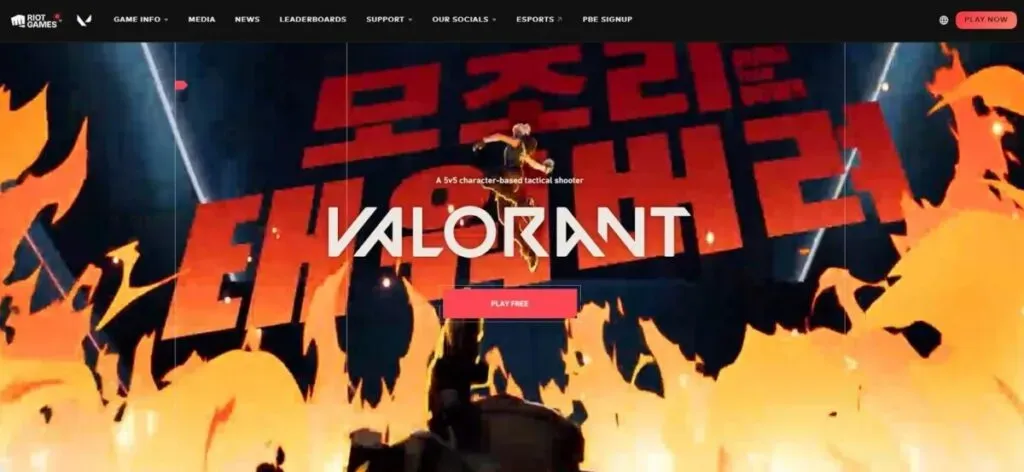
- Завантажте та встановіть гру, дотримуючись інструкцій із встановлення на екрані.
Заключні слова
Посібник містить прості виправлення, як-от перезавантаження комп’ютера та зміна дозволів, до більш складних, як-от зміна системних вимог і завершення пов’язаних процесів.
Ви можете спробувати вимкнути брандмауер або антивірусні програми та перевірити, чи запускається гра. Якщо нічого не працює, ви завжди можете перевстановити Valorant.
FAQ
Яка вартість завантаження Valorant для Windows?
Valorant — це безкоштовна гра-стрілялка від першої особи, розроблена для пристроїв Windows.
Як встановити Valorant на комп’ютер?
– Перейдіть на офіційну сторінку завантаження Valorant і завантажте останню версію гри. – Завантажте та встановіть гру, дотримуючись інструкцій щодо встановлення на екрані.
Як виправити, що Valorant не запускається?
– Перевірте системні вимоги для Valorant – Спробуйте перезавантажити комп’ютер – Змініть роздільну здатність ПК – Запустіть гру Valorant від імені адміністратора – Оновіть графічний драйвер – Запустіть гру в сумісному режимі – Закінчіть усі процеси, пов’язані з Riot – Тимчасово вимкніть антивірус/брандмауер – Перевстановіть гру Valorant у Windows 10
Як виправити, що Valorant не запускається?
– Перейдіть на робочий стіл і клацніть правою кнопкою миші значок гри Valorant. Якщо ви не можете знайти піктограму гри, натисніть кнопку «Пуск» і знайдіть програму, а потім клацніть її правою кнопкою миші. – Виберіть Властивості в контекстному меню. У вікні властивостей перейдіть на вкладку «Сумісність». У розділі «Режим сумісності» знайдіть прапорець «Запускати цю програму в режимі сумісності для:» і поставте прапорець. Виберіть версію операційної системи Windows зі спадного списку нижче. Натисніть OK, щоб закрити вікно властивостей Valorant.



Залишити відповідь